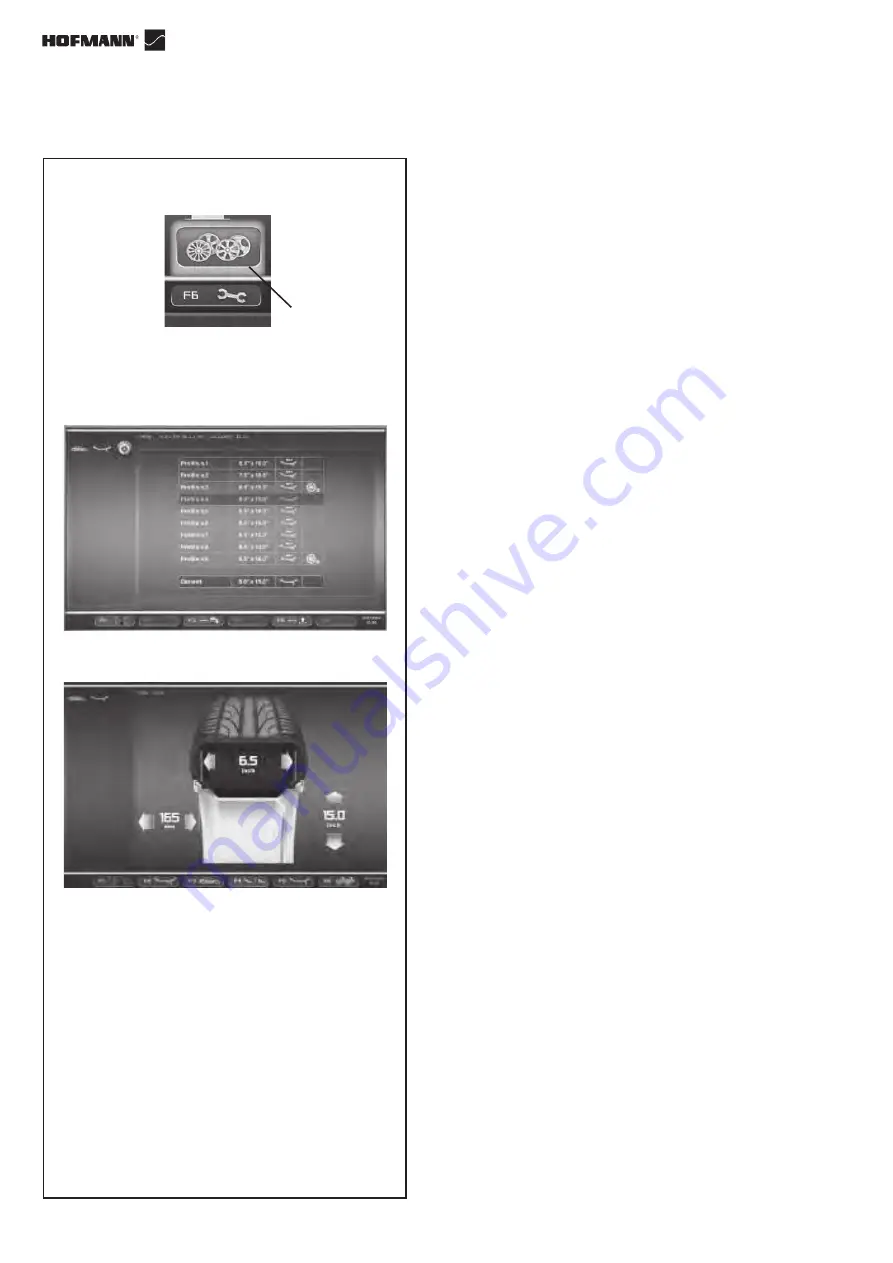
80
geodyna 6800-2/p
1
7-23
7-25
7-24
Предв
арительные настройки
вращения колеса
Руководство по эксплуат
ации
7.5.1 Сохранение профиля колеса
Можно сохранить до 9 профилей колес.
—
Зажмите колесо, профиль которого хотите
сохранить.
—
Задайте и соберите все данные колеса, включая
количество спиц и показания функций
EasyAlu
и
Easy Alu Toggle
, если требуется режим Alu P.
—
Нажмите клавишу меню
F6
в окне ВВОДА ДАННЫХ
ДИСКА и выберите пункт Профили колес
(1, Рис.
7-23)
.
Откроется окно ПРОФИЛЕЙ КОЛЕС
(Рис. 7-24)
.
Текущие данные профиля колеса выделятся в
отдельной строке в нижней части страницы.
—
В списке из 9 позиций используйте команду
прокрутки для выбора позиции регистрации
текущего профиля.
—
Для сохранения данных нажмите клавишу
F3
.
Теперь данные навсегда сохранены в выбранной
позиции и могут быть восстановлены, когда
потребуется.
Примечание
:
Если профиль заменяется другими данными при
перезаписи, он больше не показывается в списке.
7.5.2 Восстановление профиля колеса из
памяти
—
Зажмите колесо на балансировочном стенде.
—
Нажмите клавишу
F6
, в окне ВВОДА ДАННЫХ
ДИСКА, затем выберите и нажмите клавишу
ПРОФИЛИ КОЛЕС
(1, Рис. 7-23)
.
Откроется окно ПРОФИЛЕЙ КОЛЕС
(Рис. 7-24)
.
—
С помощью команды прокрутки выберите
профиль, указанный для колеса, установленного
на стенде.
—
Чтобы применить выбранные данные, нажмите
клавишу
F5
.
Откроется окно ВВОДА ДАННЫХ ДИСКА
(Рис. 7-25)
,
в котором будут показаны восстановленные данные.
—
Проверьте правильность всех настроек в поле
индикации и строке состояния.
Теперь стенд готов перейти к циклу измерения (Глава
8.1).

































